Καλώς ήρθατε σε αυτόν τον λεπτομερή οδηγό για τον τρόπο επιλογής αντικειμένων στο PowerPoint. Στον σημερινό ψηφιακό κόσμο, είναι σημαντικό όχι μόνο να γνωρίζετε τα βασικά στοιχεία του λογισμικού, αλλά και να κατέχετε τις προηγμένες λειτουργίες. Σε αυτό το σεμινάριο, θα σας δείξω πώς να χρησιμοποιείτε την περιοχή επιλογής στο PowerPoint και να εργάζεστε αποτελεσματικά με αντικείμενα πολλαπλών επιπέδων. Μπορεί συχνά να είναι απογοητευτικό να μην μπορείτε να επιλέξετε ένα αντικείμενο ή να χάνεστε σε έναν λαβύρινθο γραφικών, πλαισίων κειμένου και σχημάτων. Αλλά μην ανησυχείτε, εδώ θα δείτε πώς να ξεπεράσετε όλα αυτά τα προβλήματα και να εργαστείτε σαν επαγγελματίας.
Βασικές γνώσεις
Ακολουθούν τα βασικά συμπεράσματα που θα αποκομίσετε από αυτό το σεμινάριο:
- Το παράθυρο επιλογής είναι ένα ισχυρό εργαλείο στο PowerPoint που σας βοηθά να διαχειρίζεστε αντικείμενα αποτελεσματικά.
- Μπορείτε να μετονομάσετε τα αντικείμενα για να αυξήσετε τη σαφήνεια.
- Το κλείδωμα και το ξεκλείδωμα αντικειμένων σας επιτρέπει να αποτρέψετε ακούσιες αλλαγές.
- Με τη σωστή εφαρμογή, μπορείτε να ελέγχετε τη σειρά των αντικειμένων και έτσι να τα επιλέγετε πιο εύκολα.
Οδηγίες βήμα προς βήμα
Για να επιλέξετε αντικείμενα στο PowerPoint "σαν αφεντικό", ακολουθήστε τα παρακάτω βήματα:
1. Εισαγωγή στην πρόκληση
Όταν δημιουργείτε ελκυστικές παρουσιάσεις στο PowerPoint, ενδέχεται να έχετε πολλά αντικείμενα το ένα πάνω στο άλλο. Αυτό μπορεί να σας φέρει σε μια κατάσταση όπου δεν μπορείτε να επιλέξετε ορισμένα αντικείμενα. Σε ένα παράδειγμα, βλέπουμε μια κατάσταση όπου ένα πλαίσιο κειμένου δεν είναι σωστά ορατό επειδή βρίσκεται σε μια ακατάστατη διάταξη.
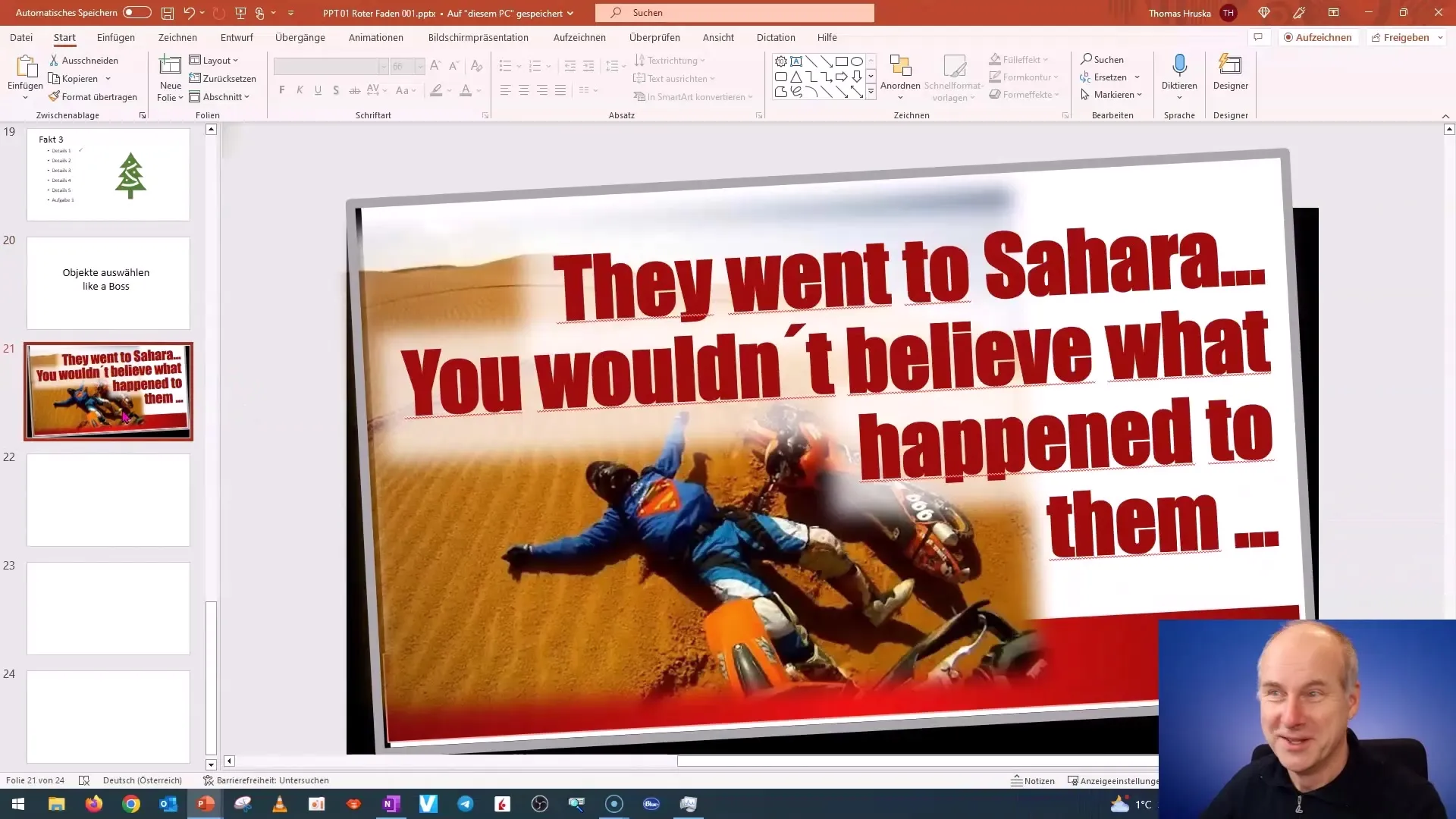
2. Πρόσβαση στην περιοχή επιλογής
Για να ξεπεράσετε αυτή την πρόκληση, μεταβείτε στο στοιχείο μενού "Διάταξη" και κάντε κλικ στην επιλογή "Περιοχή επιλογής". Αυτή η περιοχή είναι σε μεγάλο βαθμό άγνωστη, αλλά εξαιρετικά χρήσιμη όταν πρόκειται για την αύξηση της σαφήνειας και την αποφυγή οποιασδήποτε σύγχυσης με πολλά αντικείμενα. Η έξυπνη χρήση της περιοχής επιλογής μπορεί να αυξήσει σημαντικά τη διασκέδαση και την αποτελεσματικότητα της εργασίας σας.
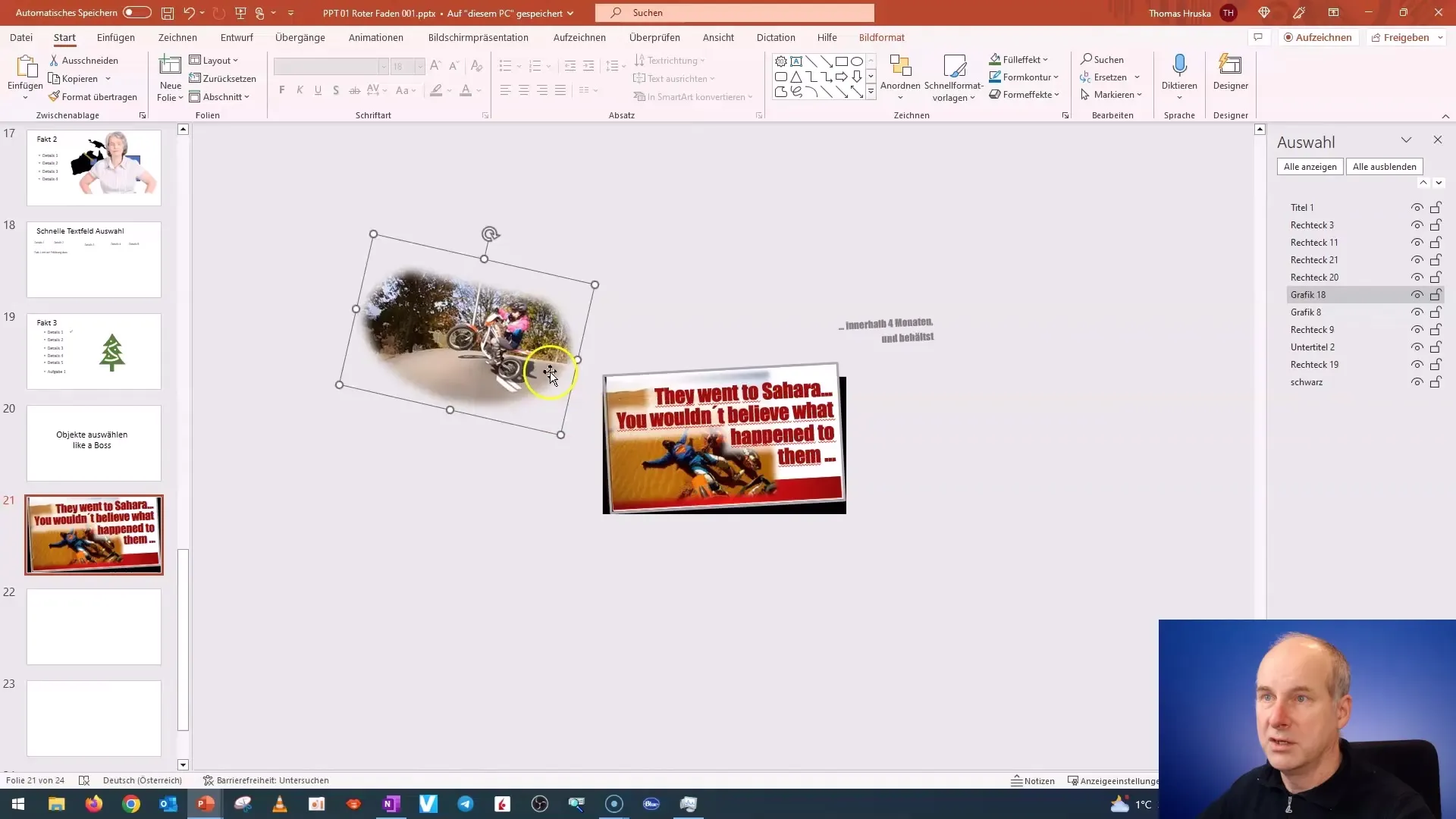
3. Εμφάνιση αντικειμένων στην περιοχή επιλογής
Στην περιοχή επιλογής θα δείτε όλα τα αντικείμενα που παρατίθενται στη διαφάνεια σας. Κάθε αντικείμενο αντιπροσωπεύεται από μια περιγραφική λέξη ή περιγραφή. Απλώς κάντε κλικ σε ένα αντικείμενο για να το επισημάνετε. Αυτό σας επιτρέπει να αναγνωρίζετε αμέσως πού βρίσκεται κάθε αντικείμενο. Είναι πρακτικό για την οργάνωση μεγάλων και πολύπλοκων παρουσιάσεων.
4. Μετονομασία αντικειμένων
Για να βελτιώσετε περαιτέρω την επισκόπηση, έχετε τη δυνατότητα να μετονομάσετε αντικείμενα. Αυτό είναι χρήσιμο για τον γρήγορο εντοπισμό συγκεκριμένων στοιχείων. Για παράδειγμα, μπορείτε να τα ονομάσετε "κόκκινο πλαίσιο" ή "μαύρο ορθογώνιο", ανάλογα με το προσωπικό σας σύστημα οργάνωσης.
5. Εμφάνιση και απόκρυψη αντικειμένων
Μια άλλη χρήσιμη λειτουργία στην περιοχή επιλογής είναι η επιλογή εμφάνισης ή απόκρυψης αντικειμένων. Εάν σχεδιάζετε κάτι πολύπλοκο, μπορεί να είναι επωφελές να αποκρύψετε κάποιο συγκεκριμένο στοιχείο για να δείτε καλύτερα τη συνολική εικόνα και να κατανοήσετε πώς φαίνεται. Μπορείτε επίσης να αποκρύψετε γραφικά, κείμενο και σχήματα ανάλογα με τις ανάγκες.
6 Κλείδωμα αντικειμένων
Για να διασφαλίσετε ότι δεν θα κάνετε ακούσιες αλλαγές σε σημαντικά αντικείμενα, μπορείτε να τα κλειδώσετε. Κάντε δεξί κλικ στο επιθυμητό αντικείμενο στην περιοχή επιλογής και επιλέξτε "Κλείδωμα". Αυτό είναι ιδιαίτερα χρήσιμο εάν εργάζεστε με γραφικά φόντου που δεν θέλετε να μετακινηθούν κατά λάθος.
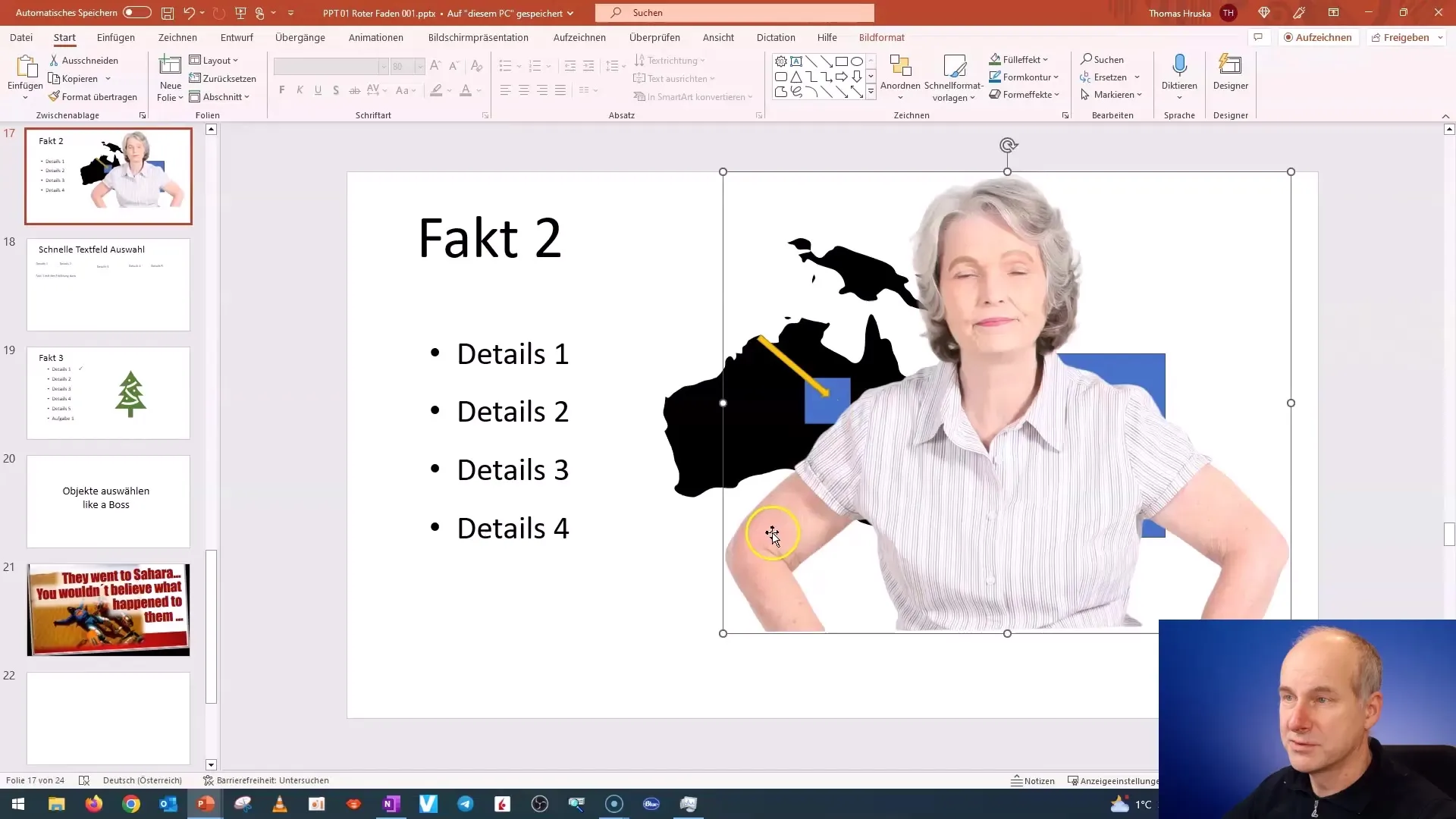
7 Εργαλεία διευθέτησης
Για να τακτοποιήσετε αντικείμενα, μπορείτε να χρησιμοποιήσετε το μενού περιβάλλοντος για να φέρετε αντικείμενα σε πρώτο ή δεύτερο πλάνο. Αυτές οι λειτουργίες είναι εξαιρετικά πολύτιμες αν θέλετε να βεβαιωθείτε ότι τα σωστά στοιχεία είναι ορατά και τοποθετούνται μπροστά από άλλα. Μπορείτε απλώς να επιλέξετε ένα αντικείμενο, στη συνέχεια να κάνετε δεξί κλικ πάνω του και να επιλέξετε την κατάλληλη επιλογή.
8. Αποτελεσματική εργασία με πολλαπλά επίπεδα
Σημειώστε ότι τα αντικείμενα στο PowerPoint μπορούν να τοποθετηθούν σε διαφορετικά επίπεδα. Όταν τα αντικείμενα βρίσκονται το ένα πάνω στο άλλο, αποτελεί πρόκληση η επιλογή των αντικειμένων που βρίσκονται από κάτω. Χρησιμοποιήστε την περιοχή επιλογής για να πλοηγηθείτε εύκολα μεταξύ των αντικειμένων και να βρείτε τα επιθυμητά στοιχεία. Αυτό θα σας βοηθήσει να βελτιστοποιήσετε το έργο σας και να εξοικονομήσετε χρόνο.
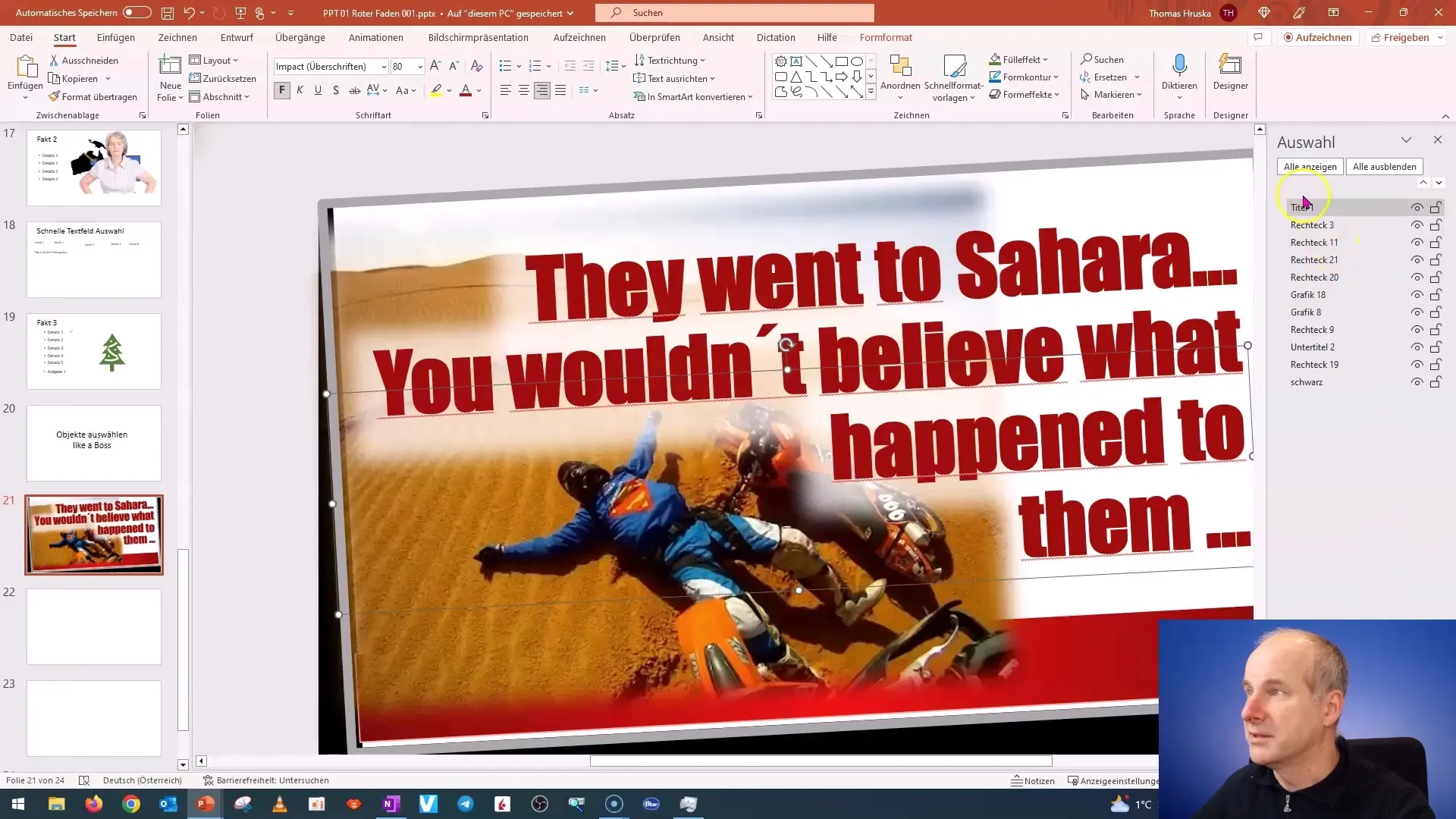
9. Σύνοψη των τεχνικών επιλογής
Τώρα που καλύψατε τις διάφορες τεχνικές επιλογής αντικειμένων, θα πρέπει να είστε σε θέση να εργάζεστε αποτελεσματικά με πολύπλοκα γραφικά. Πειραματιστείτε με αυτές τις λειτουργίες για να δείτε πώς μπορούν να βελτιώσουν την εμπειρία σας στο PowerPoint.
Περίληψη
Με τις γνώσεις που αποκτήσατε από αυτό το σεμινάριο, δεν θα πρέπει να έχετε πλέον προβλήματα στην επιλογή και διαχείριση αντικειμένων στο PowerPoint. Η χρήση της περιοχής επιλογής, η μετονομασία, η εμφάνιση και απόκρυψη, το κλείδωμα και η διάταξη αντικειμένων είναι κρίσιμες λειτουργίες που μπορούν να αυξήσουν σημαντικά την αποδοτικότητα και τη δημιουργικότητά σας κατά τη δημιουργία παρουσιάσεων.
Συχνές ερωτήσεις
Τι είναι η περιοχή επιλογής στο PowerPoint;Η περιοχή επιλογής εμφανίζει όλα τα αντικείμενα στη διαφάνεια και διευκολύνει τη διαχείρισή τους.
Πώς μπορώ να κλειδώσω ένα αντικείμενο στο PowerPoint;Κάντε δεξί κλικ στο αντικείμενο στην περιοχή επιλογής και επιλέξτε "Κλείδωμα".
Πώς μπορώ να ελέγξω την ορατότητα των αντικειμένων;Μπορείτε να επιλέξετε αντικείμενα στην περιοχή επιλογής και να τα εμφανίσετε ή να τα αποκρύψετε ανάλογα με τις ανάγκες.
Τι μπορώ να κάνω αν δεν μπορώ να επιλέξω ένα αντικείμενο;Χρησιμοποιήστε την περιοχή επιλογής για να βρείτε και να επιλέξετε γρήγορα το επιθυμητό αντικείμενο.
Μπορώ να μετονομάσω τα αντικείμενα;Ναι, μπορείτε να μετονομάσετε τα αντικείμενα στην περιοχή επιλογής για να βελτιώσετε τη σαφήνεια.


